怎么给华为盒子安装直播软件,华为电视盒子直播软件的安装方法
时间:2016-03-03 来源:互联网 浏览量:
一般用户在商店或者网购的华为电视盒子都没有直播的软件,需要我们自己安装,那么怎么给华为盒子安装直播软件?这个有部分用户不清楚,下面小编就跟大家说说华为电视盒子直播软件的安装方法。
华为电视盒子直播软件的安装方法:
1、首先链接设备,将盒子与显示器链接,这里是HDMI线链接,并插上U盘。

2、以下的操作都要用到遥控器,请将遥控器装上电池,一般情况下这里需要输入WiFi密码 ,或者网线链接,并且会让你升级,点击现在升级即可,升级之后会重启。

3、重启之后到这里选择设置,然后选择高级,接下来选择‘允许安装未知源应用’跳出一个窗口,选择确定。
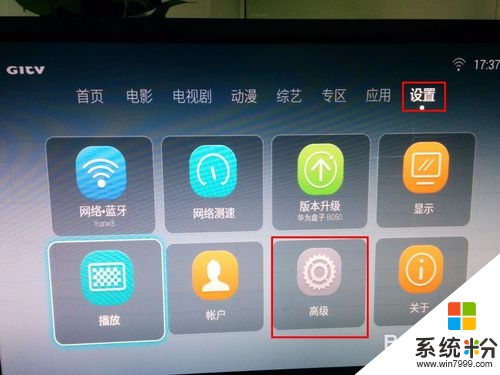
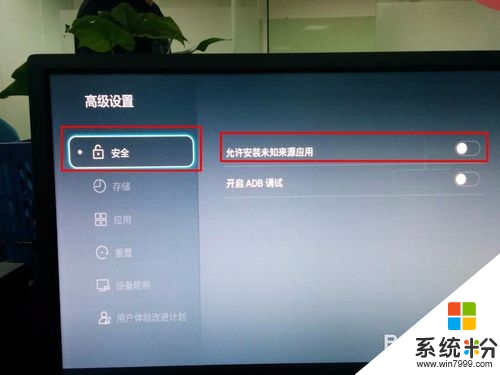
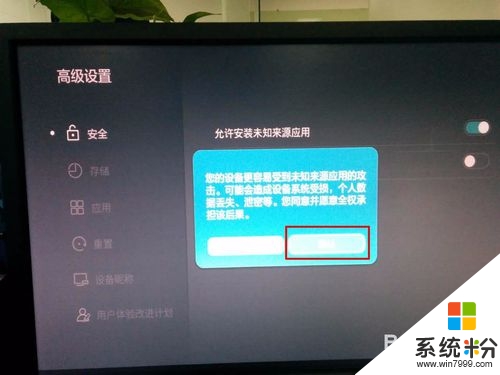
4、然后用遥控器点击返回到主页,选择应用,文件管理,选着U盘 ,选择盒子软件,在选择当贝市场,点击安装。

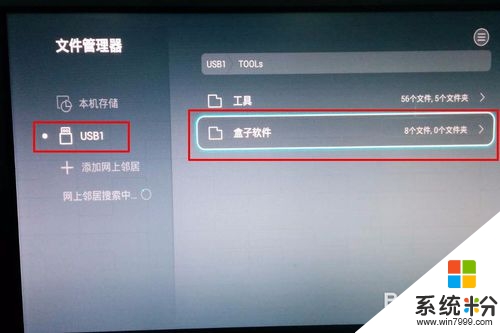
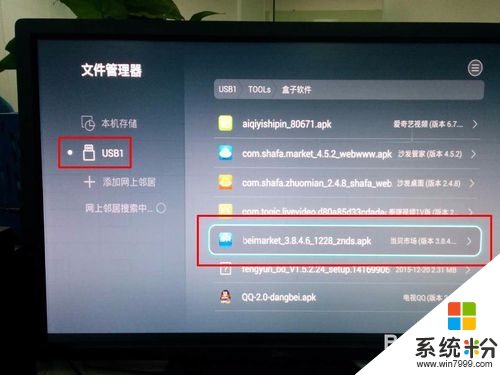
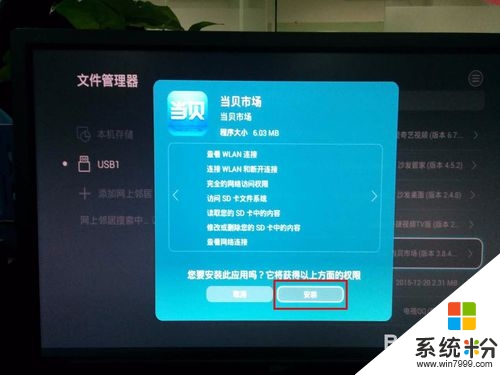
5、安装完成支持,点击打开,这里面就有你想要的直播软件了,直接点击安装即可,当然也可以选择安装其他软件的,这里安装的直播软件是电视家2.0,安装完之后打开即可,畅享你的电视之旅吧。

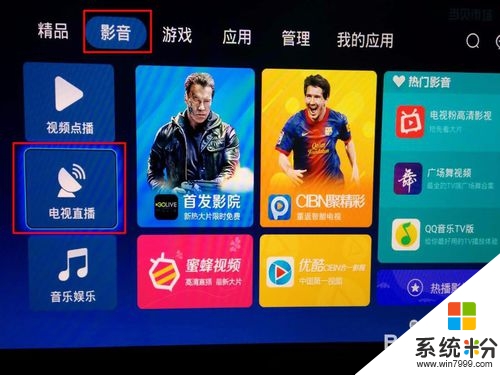
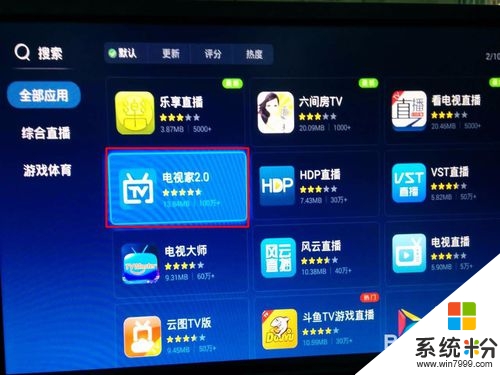
我要分享:
相关教程
- ·迪优美特盒子怎样安装第三方软件 迪优美特盒子安装第三方软件的方法
- ·康佳A55U安装软件看电视直播方法有哪些 康佳A55U如何安装软件看电视直播
- ·怎么通过电脑给开博尔盒子h10安装第三方软件 通过电脑给开博尔盒子h10安装第三方软件的方法
- ·微鲸电视如何安装软件看新电影、电视直播 微鲸电视安装软件看新电影、电视直播的方法
- ·康佳智能电视如何安装软件,看电视直播 康佳智能电视安装软件,看电视直播的方法有哪些
- ·海信电视如何安装直播软件?几个步骤让你轻松解 海信电视安装直播软件的方法 几个步骤让你轻松解
- ·戴尔笔记本怎么设置启动项 Dell电脑如何在Bios中设置启动项
- ·xls日期格式修改 Excel表格中日期格式修改教程
- ·苹果13电源键怎么设置关机 苹果13电源键关机步骤
- ·word表格内自动换行 Word文档表格单元格自动换行设置方法
电脑软件热门教程
- 1 只需修改十项可打造安全牢靠易用电脑
- 2 蓝牙搜索不到设备怎么解决 蓝牙搜索不到设备的解决方法有哪些
- 3 Win7任务管理器进程乱跳无法选中的小技巧
- 4能ping打不开网页怎么办 能ping为什么打不开网页
- 5华为手机怎样把照片传到电脑 华为手机如何将照片和视频传输到电脑
- 6电脑没有驱动如何打开iso镜像文件 电脑没有驱动打开iso镜像文件的方法有哪些
- 7windows update卡住了怎么办,要如何关闭? 关闭windows update的方法。
- 8多张图片一起打印怎么操作 一张纸上打印多张图片的方法
- 9sd卡怎么优先安装使用 360手机助手的设置方法
- 10共享文档如何删除 删除共享文档的办法
